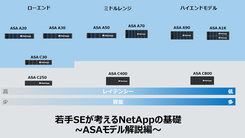みなさん、こんにちは。
SB C&S 技術担当の河村です。
昨年末にONTAPの最新バージョンであるONTAP 9.8がリリースされました。
新しい機能が盛りだくさんで非常に興味深いアップデートとなっておりますが、今回はONTAPのデータ効率化として重要な「Storage Efficiency機能」について、アップデート情報を紹介します。
なお、ONTAP 9.7以前の機能紹介については、以下の記事を掲載しているので、こちらも是非ご覧いただければと思います。
「ONTAPのStorage Efficiency機能紹介 ~データ圧縮編~」
「ONTAPのStorage Efficiency機能紹介 ~重複排除~」
「ONTAPのStorage Efficiency機能紹介 ~インラインデータコンパクション~」
「ONTAPのStorage Efficiency機能紹介 ~各機能の設定方法と効率化検証~」
既存環境のONTAPをバージョンアップするという方は、9.7と9.8の機能が混在したストレージシステムをご利用いただく形になるかと思いますので、以前の記事も参考になるかと思います。
| 新しく追加された機能:Temperature Sensitive Storage Efficiency |
ONTAP 9.8では、AFFシリーズなどフラッシュベースのシステムのデータ効率化機能に対して、新たにTemperature Sensitive Storage Efficiency(以下:TSSE)という機能が実装されました。
この機能の特長は、書き込まれたばかりのHotデータを読み取りパフォーマンスに特化した小容量のグループで圧縮し、書き込まれてから時間が経過したデータをColdデータとして、さらに再圧縮するといった部分です。こうすることで、ONTAP 9.7以前よりもストレージの利用効率を向上することに成功しました。
また、Coldデータに対する再圧縮はバックグラウンドで実施するため、パフォーマンスへの影響も最小限に抑えることができます。
| ONTAP 9.7以前とONTAP 9.8での違い |
TSSEでは、各効率化機能の実行順序にも変更がありました。
ONTAP 9.7以前では、ファイル単位で圧縮をした後に重複排除が実行されていましたが、ONTAP 9.8のTSSEでは圧縮の前に重複排除が実行されます。その後、ONTAPのファイルシステムであるWAFLで管理されるデータブロック単位(WAFLコンテナ単位)で圧縮が実行されることになります。ONTAP 9.8では、これをコンテナベース圧縮と呼んでいます。
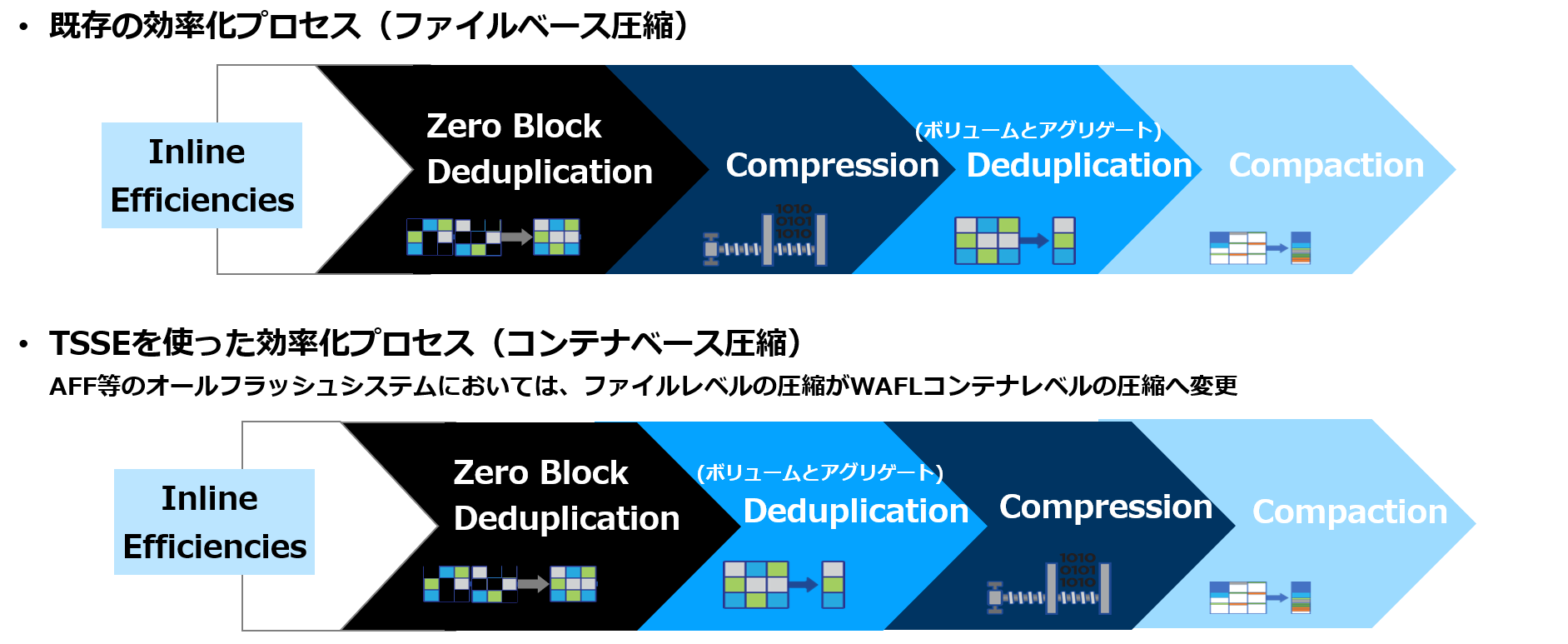
| TSSEの詳細 |
これまで解説したように、TSSEにはONTAP 9.7以前のStorage Efficiencyとは異なる機能や特徴があることが分かります。
ここからは、TSSEの動作や注意点などについて、詳細にまとめていきたいと思います。
●圧縮処理の流れ
冒頭で説明した通り、TSSEではストレージに書き込まれたばかりのデータをHotデータ、保存されてから一定の期間が経過したデータをColdデータとして、圧縮方法を分けています。
実際にデータが書き込まれる際は、Hotデータを扱うインライン処理の場合、データを8KBのグループ単位で圧縮します。
その後、一定の期間(デフォルトで14日間)経過したColdデータに対して、32KBグループ単位でバックグラウンド圧縮を実施します。
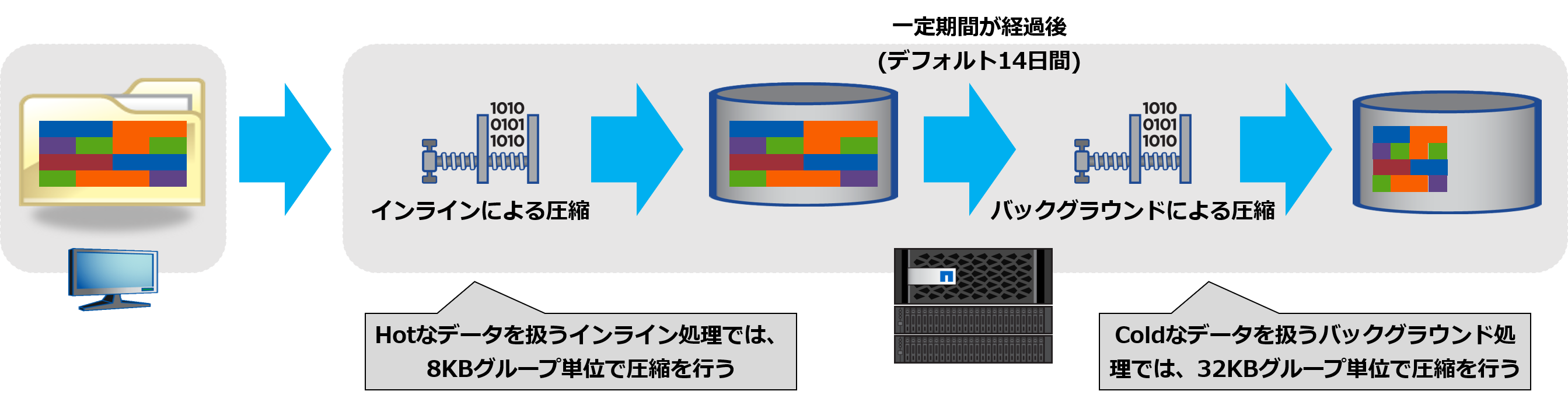
TSSEでは、インライン処理を8KBで固定すること、そしてColdデータをバックグラウンド処理にすることで、システムへのパフォーマンス影響を最小限に抑えることに成功しました。そのため、圧縮方法はこの1パターンのみとなっており、ONTAP 9.7以前のようにアダプティブ圧縮とセカンダリ圧縮で圧縮単位を選択したり、インライン処理または、ポストプロセス処理のどちらかを利用することで実行タイミングを選択するといったカスタマイズは不要です。
また、バックグラウンドによる圧縮は、一定期間が経過したColdデータに対して自動的に実行されるものであり、ONTAP 9.7以前のポストプロセス処理による圧縮のように、任意のタイミングで実行する機能ではないことについてご注意ください。
●設定項目
TSSEでの設定項目は以下の2つになります。
システムの要件を考慮し、管理者は各設定に対して適切な値を検討します。

●注意事項
TSSEを利用する上での注意事項についてまとめます。
・ONTAP 9.8以降のAFFシリーズ、FAS500fでサポートされる
・シンプロビジョニングボリュームでのみサポートされる
・ONTAP 9.7から9.8へバージョンアップして利用する場合、既存のボリュームでTSSEを有効にすることはできない
・ONTAP 9.8でAggregateがFabricPool構成の場合、新規作成したボリュームでもTSSEは有効にならず、ONTAP 9.7ベースのStorage Efficiency構成となる
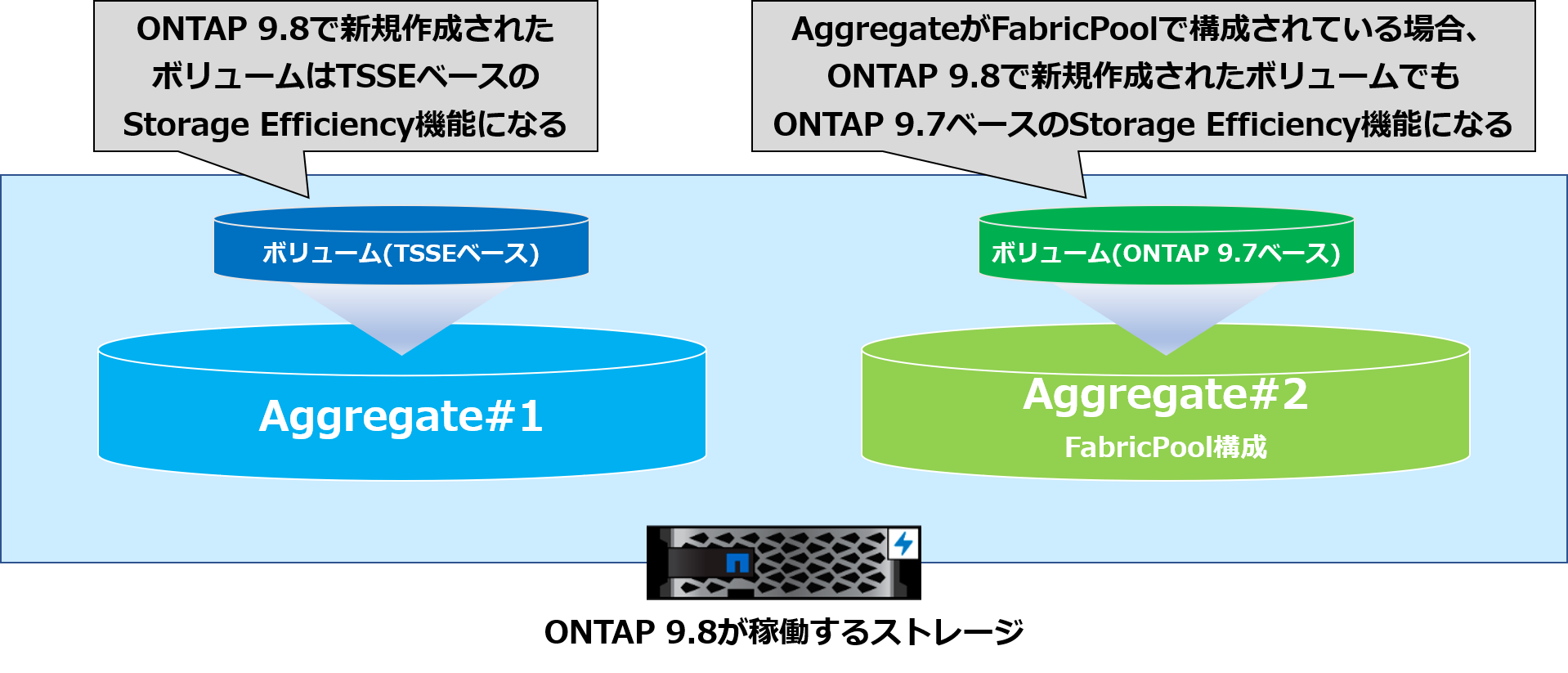
・ONTAP 9.8のボリュームからONTAP 9.7以前のボリュームに対してSnapMirrorの実行が可能(この場合、重複排除は維持されるがTSSE圧縮は維持されない)また、宛先ボリュームをR/Wにした場合、宛先ボリュームに直接書き込まれるデータにはONTAP 9.7ベースの圧縮および重複排除が実行される
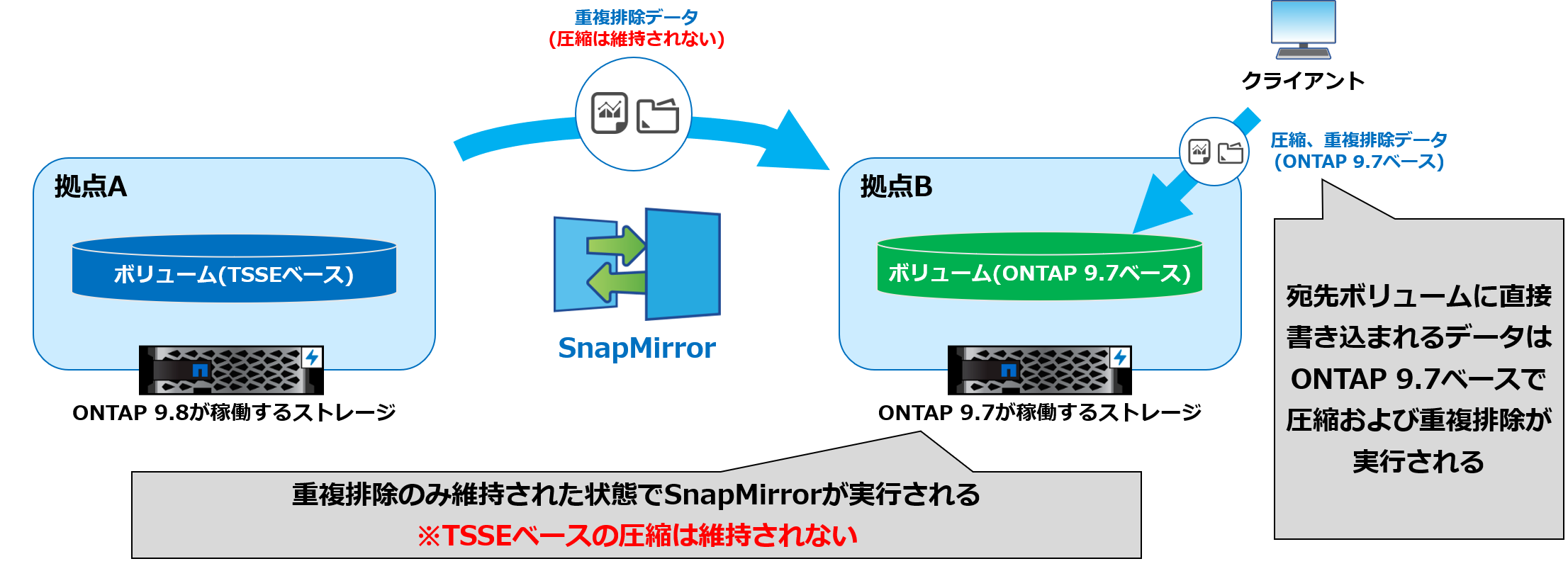
・ONTAP 9.7以前のボリュームからONTAP 9.8のボリュームに対してSnapMirrorの実行が可能(この場合、ONTAP 9.7ベースの圧縮および重複排除が維持される)また、宛先ボリュームをR/Wにした場合、宛先ボリュームに直接書き込まれるデータについてもTSSEは利用できず、ONTAP9.7ベースの圧縮および重複排除が実行される

| TSSEの設定方法 |
ここからは、TSSEの設定方法について説明します。
圧縮の有効/無効やセカンダリ圧縮への切り替えといった基本的な設定は、ONTAP 9.7以前と同様のため、気になる方は以下の記事をご参照ください。
「ONTAPのStorage Efficiency機能紹介 ~各機能の設定方法と効率化検証~」
※圧縮方式をセカンダリ圧縮に切り替えた場合、TSSEが無効化され、各効率化機能の実行順徐がOTNAP 9.7ベースに戻ります。
本記事では、ターミナルソフトウエアからAFF C190へログインし、CLI上でコマンドを実行することで、各機能の設定を行っています。
また、事前準備として、ボリュームなどの必要なストレージリソースを作成した状態での説明となります。
●設定状況の確認
- 以下のコマンドを実行し、特権レベルをdiagnostic権限に切り替えます。
set -privilege diagnostic
この時、警告が表示されますが、[y]を選択し、特権レベルを切り替えます。 - 以下のコマンドを実行し、現在のデータ圧縮の設定状況を確認します。
volume efficiency show -vserver [SVM名] -volume [ボリューム名] -fields compression,inline-compression,compression-type,application-io-size
compression:ポストプロセスデータ圧縮
inline-compression:インラインデータ圧縮
compression-type:圧縮方式
application-io-size:圧縮する際のIOサイズ
TSSEによるデータ圧縮は、上記4つのパラメータがそれぞれ「adaptive」「true」「true」「auto」である必要があります。
図のようにONTAP 9.8のAFFシリーズでは、TSSEによるデータ圧縮がデフォルトで有効であることが分かります。
●データ効率化状況の確認
- 以下のコマンドを実行し、TSSE全体でのデータ削減量を確認します。
aggregate show-efficiency -aggregate [アグリゲート名]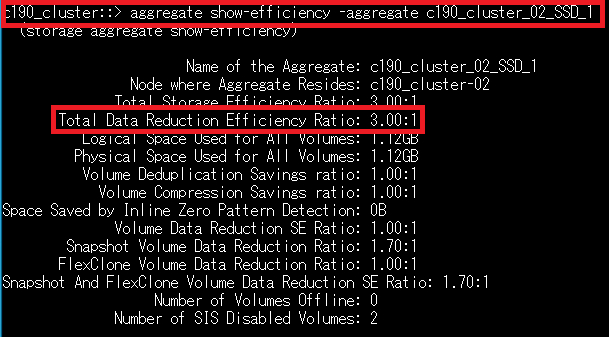
Total Data Reduction Efficiency Ratio:データ削減効率比
TSSEはONTAP 9.8のストレージ効率化機能全体を指す言葉ですので、データの効率化状況の確認は総データに対して行います。
図では、実データに対して1/3の効率化が実現されたことが分かります。
データ圧縮や重複排除など、機能単位で効率化状況を確認したい場合は、ONTAP 9.7ベースと同様のコマンドになります。
気になる方は、以下の記事をご参照ください。
「ONTAPのStorage Efficiency機能紹介 ~各機能の設定方法と効率化検証~」
●スキャン実行頻度の変更
本設定は、HAペアの両ノードで同じ値にする必要があります。
設定自体はノード毎に実施する必要があるため、ノード間で設定が異ならないようにご注意ください。
- 以下のコマンドを実行し、Coldデータを検出するためのスキャン頻度を確認します。
node run -node [ノード名] options tsse.cds_allow_threshold_hours
デフォルトでは、24時間でスキャンを実行する設定になっていることが分かります。 - 以下のコマンドを実行し、スキャン頻度を変更します。
node run -node [ノード名] options tsse.cds_allow_threshold_hours [時間]
この時、HAペアの両ノードで設定値を同じにするようメッセージが出力されます。 - 以下のコマンドを実行し、スキャン頻度を再確認します。
node run -node [ノード名] options tsse.cds_allow_threshold_hours
設定値が変更されたことが分かります。
同様にして、もう片方のノードに対してもスキャン頻度の設定を行います。
●Coldデータ判定の閾値変更
本設定は、HAペアの両ノードで同じ値にする必要があります。
設定自体はノード毎に実施する必要があるため、ノード間で設定が異ならないようにご注意ください。
- 以下のコマンドを実行し、Coldデータを判定するための閾値を変更します。
node run -node [ノード名] options tsse.auto_scan_cold_days
デフォルトでは、14日経過したデータをColdデータとして判断する設定になっていることが分かります。 - 以下のコマンドを実行し、閾値を変更します。
node run -node [ノード名] options tsse.auto_scan_cold_days [日]
この時、HAペアの両ノードで設定値を同じにするようメッセージが出力されます。 - 以下のコマンドを実行し、閾値を再確認します。
node run -node [ノード名] options tsse.auto_scan_cold_days
設定値が変更されたことが分かります。
同様にして、もう片方のノードに対しても閾値の設定を行います。
| その他に追加された機能 |
●SnapMirrorディスティネーションボリュームの論理スペースレポート
ONTAP 9.4からサポートされたFlexVolに対する論理スペースの使用量と空き領域を確認する機能が、ONTAP 9.8からSnapMirrorのディスティネーションボリュームに対してサポートされました。
これにより、Active IQ Unified Managerからディスティネーションボリュームの論理容量を確認できるようになりました。
なお、FlexGroupに対する論理スペースレポートは、未サポートとなります。
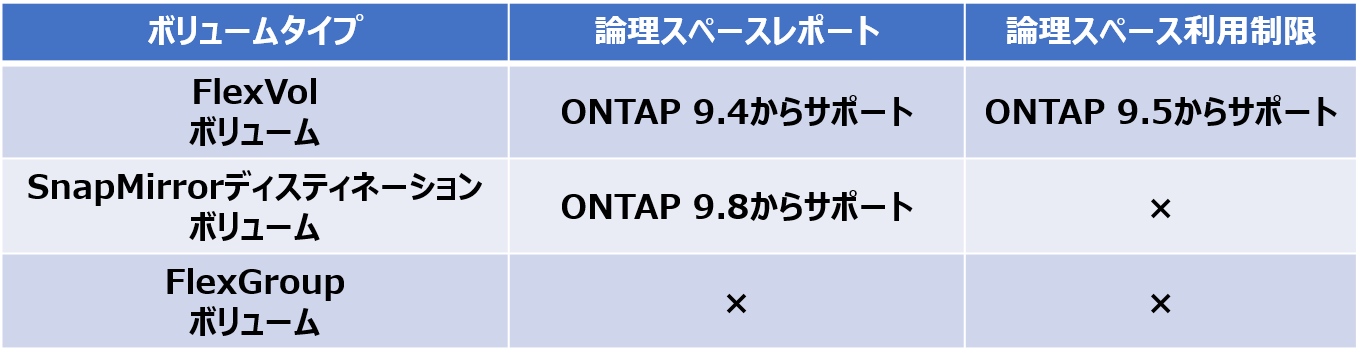
論理スペースレポート:論理スペースの使用量と空き容量を確認する機能
論理スペース利用制限:論理スペースの使用率に応じてトリガーされるアラート機能
※Active IQ Unified Managerは、複数クラスタのシステム健全性やパフォーマンスを一元的に管理できるツールです。利用するには、ストレージとは別にLinuxやWindowサーバを用意するか、VMwareの仮想アプライアンスとして導入する必要があります。
●ディレクトリの高速削除
ONTAP 9.8からディレクトリの削除が高速かつバックグラウンドで実行可能になりました。NASプロトコルを使用しない非同期削除のため、従来の10倍近い速度での削除を実現しました。

※上記データは検証下でのデータであり、実際のシステムや条件によって結果が異なる場合があることについてご注意ください。
実行コマンドは以下になります。
- 以下のコマンドを実行し、特権レベルをadvanced権限に切り替えます。
set -privilege advanced
この時、警告が表示されますが、[y]を選択し、特権レベルを切り替えます。 - 以下のコマンドを実行し、ディレクトリの削除を実行します。
volume file async-delete start -vserver [SVM名] -volume [ボリューム名]
-path [ディレクトリパス名]
- 以下のコマンドを実行し、削除結果を確認します。
volume file async-delete show
削除したディレクトリ数やファイル数まで表示することができます。
| まとめ |
・TSSEはONTAP 9.8以降のAFFシリーズとFAS500fでサポート
・Hotデータは8KB、Coldデータは32KBとしてブロック長を考慮して圧縮
・Coldデータをバックグラウンドで圧縮することにより、パフォーマンスへの影響を抑えて圧縮率を向上
・TSSEでは、圧縮の前に重複排除を実行する
・Coldデータのスキャン頻度と判定は設定変更可能
・ONTAP 9.8では、TSSEの他にSnapMirrorのディスティネーションボリュームに対する論理スペースレポートのサポートや、ディレクトリの高速削除といった機能もアップデート
ONTAPのバージョンアップにより、Storage Efficiency機能がさらに進化したことがお分かりいただけたかと思います。
Storage Efficiency機能以外にもアップデートされた機能が盛りだくさんですので、気になる方は是非チェックしてみてください。
【SB C&S NetAppプロモーションTwitterアカウント】
NetAppに関するさまざまな情報を公開しています。
皆様フォロー宜しくお願いいたします。
TwitterアプリからはこちらのQRコードもどうぞ。
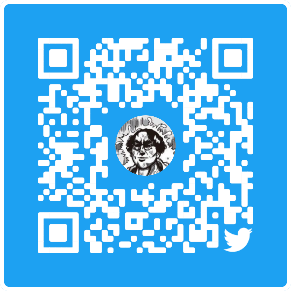
他のおすすめ記事はこちら
著者紹介

SB C&S株式会社
ICT事業本部 技術本部 技術統括部 第1技術部 2課
河村 龍 - Ryu Kawamura -